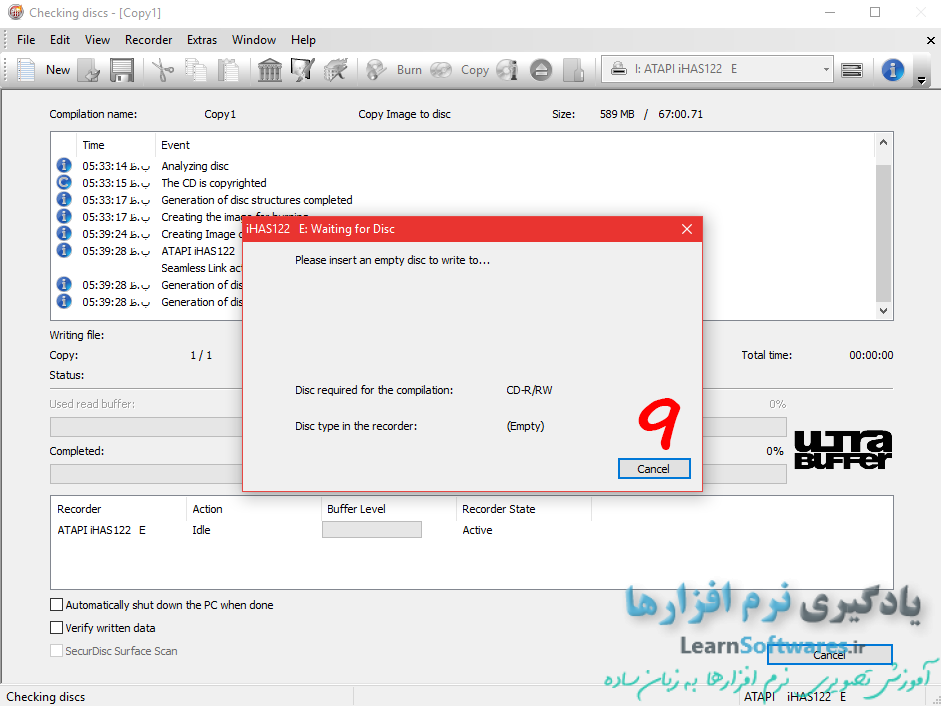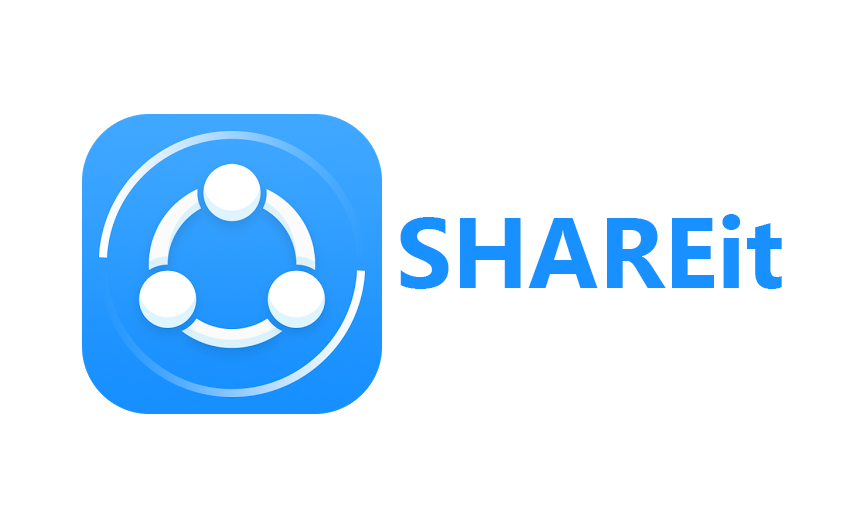در مطالب گذشته روش ساخت فایل ایمیج از CD و DVD با نرم افزار UltraISO را توضیح دادیم.
در این مطلب می خواهیم روش تبدیل CD یا DVD را به فایل ایمیج به وسیله ی نرم افزار قدرتمند Nero بیان کنیم.
اگرچه این نرم افزار فایل ایمیج را فقط با فرمت اختصاصی خود یعنی nrg تولید می کند اما امروزه بسیاری از نرم افزارهای اجرا کننده فایل های ایمیج از جمله UltraISO این فرمت را پشتیبانی می کنند.
با ما در ادامه ی این مطلب که می توان از آن به عنوان یک ترفند از نرم افزار Nero نیز یاد کرد همراه باشید…
ساخت فایل ایمیج از دیسک نوری با استفاده از Nero:
مسیر طی شده: CD or DVD>>CD copy>>Image>>image file>>copy options>>source>>copy>>cancel
ابتدا پس از وارد کردن دیسک نوری داخل دیسک خوان وارد نرم افزار Nero Burning ROM شوید. دو پنجره باز می شود.
در بالای پنجره دوم سمت چپ یک کشوی وجود دارد که می توانید از طریق آن CD یا DVD بودن دیسک خود را مشخص کنید.
زیر کشویی بالا لیستی وجود دارد که عملکردهای مختلف Nero را پیش روی شما قرار می دهد.
برای گرفتن ایمیج می توانید از گزینه ی CD (DVD) Copy استفاده کنید.
سپس در سمت راست وارد تب image شوید. درکادر مربوط به image file می توانید آدرس و نام فایل ایمیج را وارد کنید. همچنین با استفاده از گزینه browse می توانید این کار را آسان تر انجام دهید. در تصویر زیر ما آدرس desktop ویندوز را برای ذخیره ی ایمیج به نرم افزار داده ایم.
زیر این کادر گزینه ای با نام delete image file after disc copy وجود دارد که باید تیک آن را بردارید تا فایل ایمیج پس از متوقف کردن عملیات کپی به صورت خودکار پاک نشود.
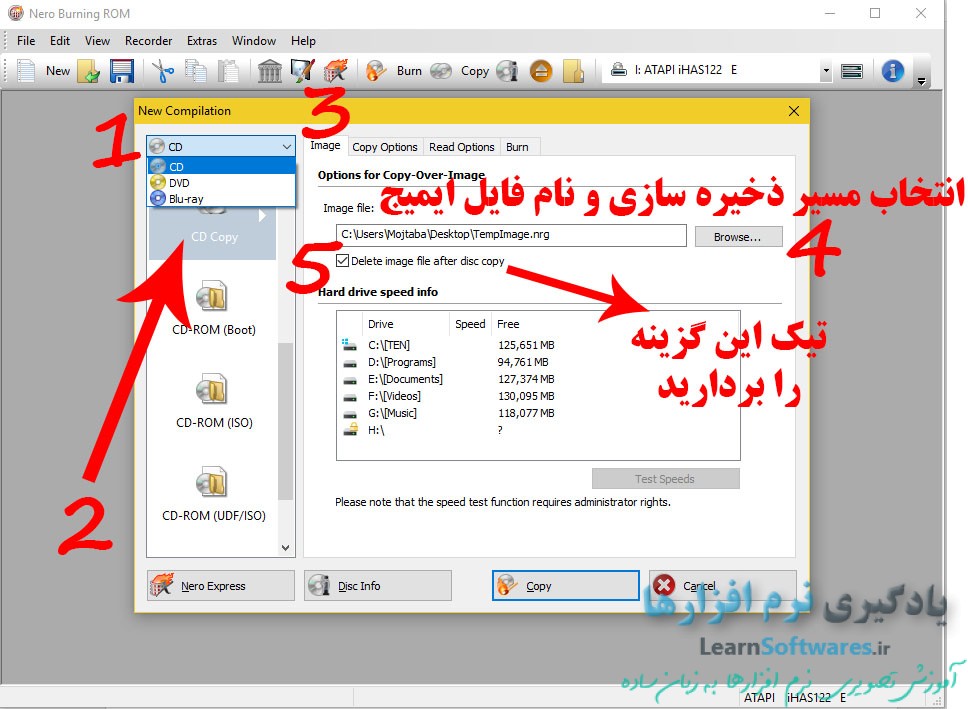
در تب copy options نیز می توانید در قسمت source درایو دیسک خوان مورد نظر و سرعت خواندن اطلاعات از آن را مشخص نمایید.
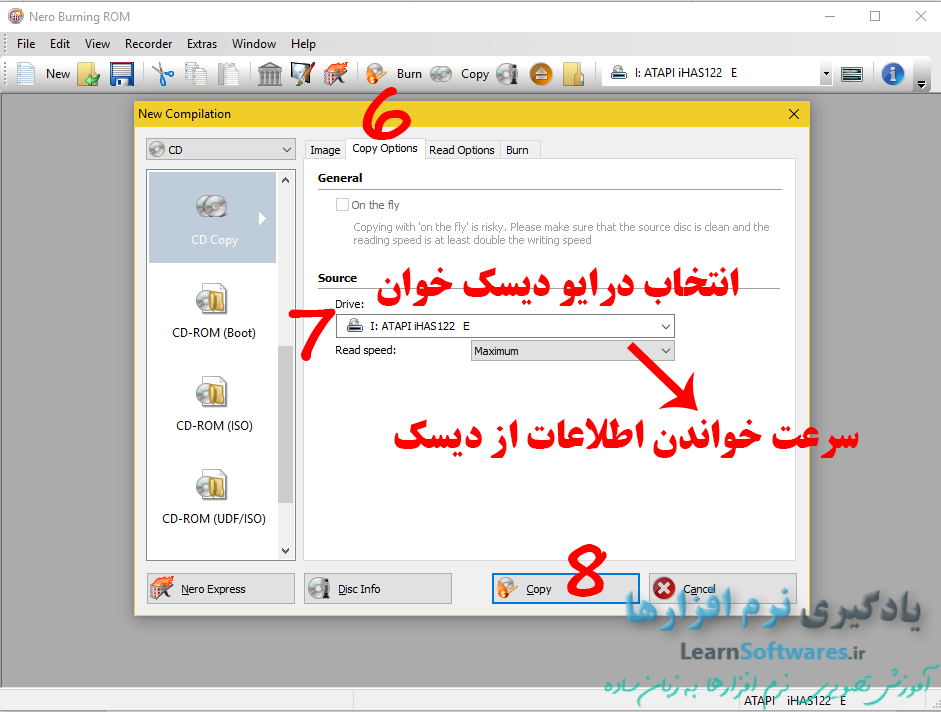
دو تب بعدی که عبارتند از read options و burn مربوط به تنظیماتی برای رایت دیسک جدید و دیگر تنظیمات پیشرفته می باشند که برای آشنایی بیشتر می توانید به این لینک و این لینک مراجعه کنید.
پس از انجام تنظیمات روی گزینه ی copy در پایین پنجره کلیک کنید تا عملیات خواندن دیسک و ساخت فایل ایمیج آغاز شود.
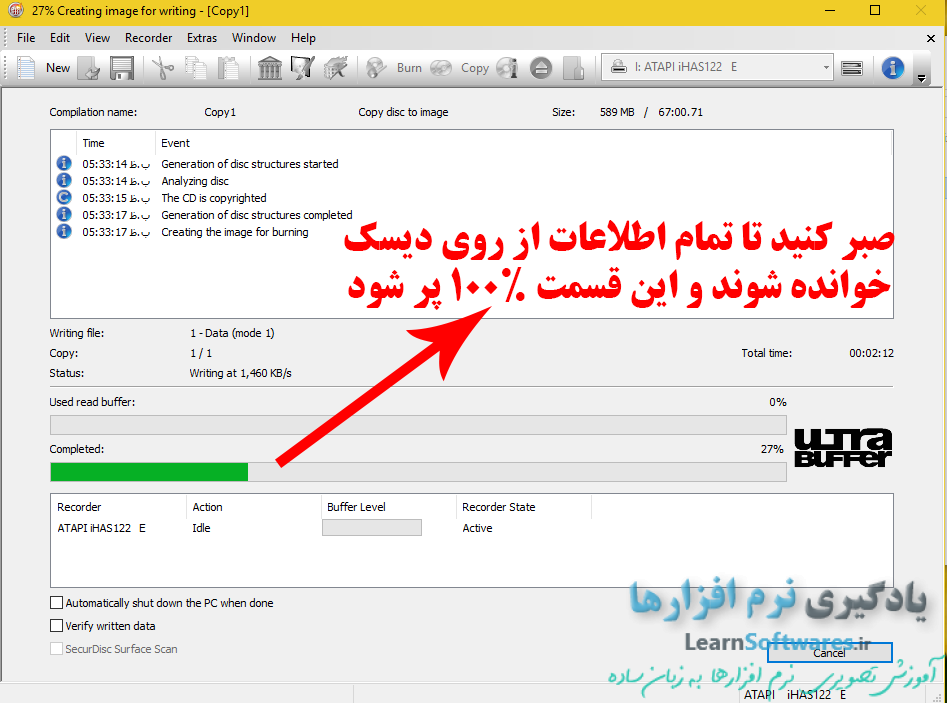
لغو عملیات نوشتن روی دیسک خام و دسترسی به فایل ایمیج:
پس از پایان خواندن دیسک پنجره ای باز می شود و از شما درخواست دیسک خام برای رایت می کند. شما می توانید روی cancel کلیک کرده و سپس در پنجره ی جدید ok کنید.
پس از آن به مسیر انتخاب شده خود بروید تا به فایل ایمیج ساخته شده با فرمت nrg دسترسی پیدا کنید.